|
阅读:8253回复:1
小小输入法 PC 版皮肤:「一格」设计理念: 尽量减小状态栏的面积; 又能完整提供醒目的中英文状态和其他小状态的提示; 多利用键盘快捷键切换各状态,而不是用鼠标点。 麻雀虽小,五脏俱全。(皮肤名字叫「麻雀」也不错?) 基于自带的「default」皮肤修改而来。 此皮肤的特色在于状态栏的形状和布局,其他方面原封未动。 此皮肤只是提供一个「状态栏迷你化」的修改思路,供大家参考、整合用。 当然了,用起来也是很不错的。 状态栏预览: 图片:preview.png 
使用说明: 1.将从「一格.zip」中解压出来的「OneCell.zip」,不解压直接放入「.yong/skin」文件夹内 2.图形「设置」界面 -> 「皮肤」 ->「选择皮肤」,选择「一格」,并选择候选窗样式。 3.图形「设置」界面 -> 「状态栏」 -> 「状态栏半透明」打钩。 4.将状态栏放置于屏幕左下角,与 Windows 的「开始按钮」重合。修改「.yong/yong.ini」: [main] pos=1,SH-25 5.将输入法方案的名字长度改为一个字。修改「.yong/yong.ini」,比如: [yong] #name=永码 name=永 在 Win10 的任务栏上是这样: 图片:preview1.png 
上面第 2、3 步也可以直接编辑「.yong/yong.ini」,实现更复杂的设置: [IM]
#未单独指定皮肤的输入法方案的默认皮肤
skin=skin/OneCell
[main]
#状态栏半透明
tran=1
#状态栏位置
pos=1,SH-25
[yong]
name=永
#...
#为 yong 输入法单独自定义皮肤
skin=skin/OneCell 2
[wubi]
name=五
#...
#为 wubi 输入法单独自定义皮肤
skin=skin/default 1
其中,「skin=」后面的路径,要对应步骤 1 中的皮肤文件所在的相对路径。 (相对于「yong」或「yong/.yong」的路径。) 路径后面可追加一个空格和数字「(不填)/0/1/2」四种,分别对应皮肤文件中的 「skin.ini/skin0.ini/skin1.ini/skin2.ini」这四个文件, 即「默认/双行/单行/多行候选窗」的配置文件。 (其实,这里数字填多少都可以,只要和配置文件对应上就行。 填「3」就对应文件「skin3.ini」,填「999」就对应「skin999.ini」, 想同时保留多少个样式用来选择、切换,都可以。 比如我的超大字符集码表,就单独设置了个超大字号的候选窗的样式。) 操作说明: 1.将鼠标移动到状态栏上时,状态栏可由半透明变为不透明。 2.点击状态栏左上角的「M」可弹出图形设置界面。 3.在中文状态让(白底),拖动左下角的两条竖线,可移动状态栏。 4.中键点击状态栏,可使状态栏位置复位(重载了所有配置)。 5.点击输入法名字,可切换输入法。 6.中/英文、简/繁、中/英文标点、全角/半角符号,建议不要用鼠标点击切换状态,太小不好瞄准, 而是用键盘切换。状态栏上的东西只用来当作指示灯。 (其中,因为本皮肤中文状态的白色背景是「什么也不显示」, 所以没法用鼠标点到「中文状态」的按钮,即无法用鼠标从中文切换到英文。) 中/英文切换键自己设吧, 简/繁默认的是CTRL_SHIFT_F, 中/英文标点=CTRL_.(点), 全角/半角符号=SHIFT_SPACE(空格)。 其中,简/繁、中/英文标点快捷键,只有在中文状态下才有效, 中/英文标点、全角/半角符号的快捷键貌似无法修改、无法取消。 7.开始菜单,用键盘上的 Win 键弹出。用鼠标点击屏幕最左下角,也可以点到开始按钮(我留了一像素的空隙)。 隐藏输入法名字: 另外,还可以把输入法名字也隐藏掉,进化成更加纯粹的「一格」皮肤。 余光一瞥屏幕左下角,一格纯白为中文状态,一格纯红为英文状态。 比如只挂一个输入法方案的,就没必要显示出当前方案名称的信息。 多个方案的,也可以选择将主要方案的名字隐藏,方便使用。 (不显示输入法名字后,将无法用鼠标切换方案,需要用快捷键来切换输入法方案。) 修改方法: 编辑相应的皮肤配置文件「skin?.ini」,将 [main] 下的「name」开头的四行全部删掉即可。 在 Win10 的任务栏上就变成了这样: 图片:preview2.png 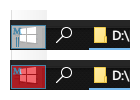
下载地址: 一格.zip |
|
|
沙发#
发布于:2019-05-28 10:42
由于极点、小鸭在Edge上用不了,这两年一直在找适合的五笔输入法,多多平台的也试了不少,这段时间直研究小小,完全满足我的需要,小小皮肤我非常喜欢rime那款,就是有点不满意状态栏,今天试了下一格皮肤,觉得和rime皮肤绝配啊,楼主能不能整合一下?
|
|

